Source Insightv4.0.113.0官方免费版
最新推荐
-

齐鲁银行网银助手3.0.0.5官方版 安全软件 / 3.0M
-

360安全卫士U盘病毒专杀(Autorun.inf专杀)13.0.0.213简体中文绿色免费版 安全软件 / 86.1M
-

360安全卫士U盘病毒专杀工具v13.0.0.213绿色免费版 安全软件 / 86.1M
-

360安全卫士修复工具v13.0.0.213免费版 安全软件 / 86.1M
-

360安全卫士超强查杀V13.0.0.213安装版 安全软件 / 86.1M
精品推荐
-

WeeeCode(图形化编程软件)v3.6.2官方版 编程开发 / 429.1M
查看 -

核桃编程v2.1.123.0官方版 编程开发 / 272.5M
查看 -

DevToys(开发工具)v1.0.11.0官方版 编程开发 / 156M
查看 -

吾爱OD(附118款脱壳脚本)v1.10中文版(32/64位) 编程开发 / 15.5M
查看 -

360加固助手v3.6.1.0官网版 编程开发 / 271.5M
查看
本类排行
详情介绍
SourceInsight是一个非常易于使用的编辑器,适合编写C/C++或Java等编程语言。它可以自动列出程序的变量、数量等。 SourceInsight 是一款革命性的面向项目的程序代码编辑器和浏览器。
Source Insight 是一个非常易于使用的编辑器,适合编写C/C++ 或Java 等编程语言。它可以自动列出程序的变量、数量等。 Source Insight 是一款革命性的、面向项目的代码编辑器和浏览器,具有针对C/C++、C# 和Java 程序以及其他程序的内置分析功能。 Source Insight 会解析您的源代码并在您工作时动态维护它。它自己的符号数据库会自动为您提供有用的上下文信息。 Source Insight不仅是一个优秀的程序编辑器,还可以显示引用树、类继承图和调用树。 Source Insight是所有程序编辑器中浏览源代码最好、源代码信息最快的。事实上,Source Insight 已被用于开发当今一些最大、最成功的商业软件。
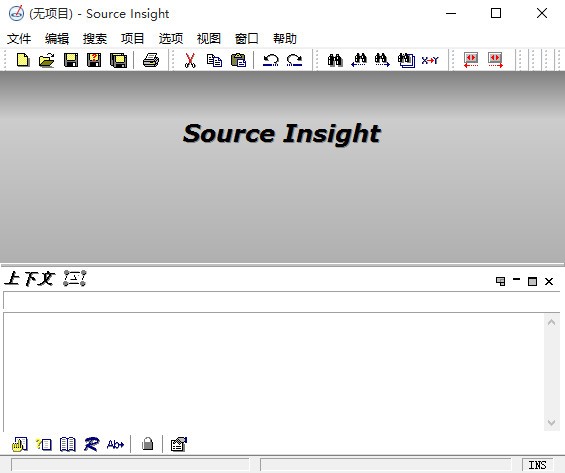
基本介绍
Source Insight 是当今最有用的语言编辑器。它支持几乎所有语言,如C、C++、ASM、PAS、ASP、HTML等常见语言。它还支持自己定义关键字。如果你是程序员或者网页制作者,哥们,这个软件会对你们有所帮助! Source Insight 使您可以快速访问源代码和源信息。与其他编辑器产品相比,Source Insight 还可以帮助您分析源代码,并在编辑时立即为您提供有用的信息和分析。
指示
ource Insight 常用设置和快捷键大全
1. 括号配对突出显示:
“在左括号的左侧,在右括号的左侧”双击鼠标左键选择匹配的括号及其内容(之间,(),L{R},[])
2. 让{ 和} 不缩进:
选项-文档选项-自动缩进-自动缩进类型选择简单
另外:使{ 和} 不缩进: options-document options-auto indent 删除缩进开大括号和缩进闭大括号。 (不行,括号无法配对和对齐!)
3.添加文件类型
用户可以定义自己的类型,选项-文档选项-添加类型,定义文件类型名称和文件名后缀。
添加到项目时勾选include,将目录下的文件添加到项目中。此类文件将添加到SI 项目中。
如果需要将所有文件添加到SI项目中,可以定义文件类型*.*。
4.恢复ctrl+a全选功能
选项-按键分配:通过关键字save找到save all,改成ctrl+shift+a。通过关键字select找到select all,改成ctrl+a。
5.设置背景颜色:
options-preference-color-windows background 设置背景颜色(护眼颜色:85,90,205)
6. 字符大小不同:
方法一:选择“视图——草稿视图”,使每个字符的宽度一致。快捷键是“Alt + F12”
方法二:解决中文注释字体间距过大的问题:
(1).Options-样式属性
(2)。在左侧的“样式名称”下找到“注释多行”和“注释”。在右侧相应字体属性框下的字体名称中选择“选择.”,将其设置为“宋体”、“常规”或“小四”。确认后,返回Style Properties界面,将Size设置为10。最后,在Clolors框下设置Foreground,点击“Pick.”,选择一个你喜欢的颜色。
注:以上方法1为通用设置。方法2中可以设置评论字体和字体大小!
7、删除评论时半个汉字的问题(删除一个汉字,汉字就没有了,但是会多出一个问号吗?)
方法:
将SuperBackspace.em复制到Source Insight安装目录;
ProjectOpen Project,打开Base项目;
将复制的SuperBackspace.em添加到Base项目中;
重新启动SourceInsight;
选项按键分配,将Marco:SuperBackspace 与BackSpace 键绑定;
8.实用快捷键:
Shift+F8:突出显示所选单词
'ctrl + g' 或'F5':跳转到指定行
“Ctrl+=”或Ctrl+鼠标点击标识:直接跳转到定义标识的调用位置。
Ctrl+F:在此文件中搜索
F7:打开浏览项目符号窗口,快速浏览项目中的标志定义
F3:该文件之前的搜索结果
F4:该文件的下一个搜索结果
Ctrl+M:创建或查找书签,方便下次检索此位置
9.解决TAB键缩进问题
选项- 在“文档选项”右下角的“编辑选项”栏中,选中“展开选项卡”并确认。好的,现在TAB 键的缩进和四个空格的缩进在SIS 中看起来是对齐的。
(Linux下TAB是8个空格长,这个设置可以让TAB和4个空格一致!)
免费指导
该软件提供2个版本。中文免费版安装方法如下:
下载解压后,双击SourceInsight.exe安装官方英文版。安装后将汉化补丁“Insight3.exe”复制到安装目录并覆盖原文件即可获得汉化版本。压缩包中包含sn.txt,您可以使用里面的序列号进行注册。
变更日志
1.修复搜索大文件时崩溃的问题;
2. 添加了对Visual Basic/VBScript 的支持。














